手机桌面卸载软件以后,没有自动对齐会显得很杂乱,但也有朋友就是不想对齐图标。那华为nova6怎么关闭应用自动对齐呢?一起来看看吧~
华为nova6怎么关闭应用自动对齐?
1、在手机桌面两指捏合进入主屏幕编辑状态。
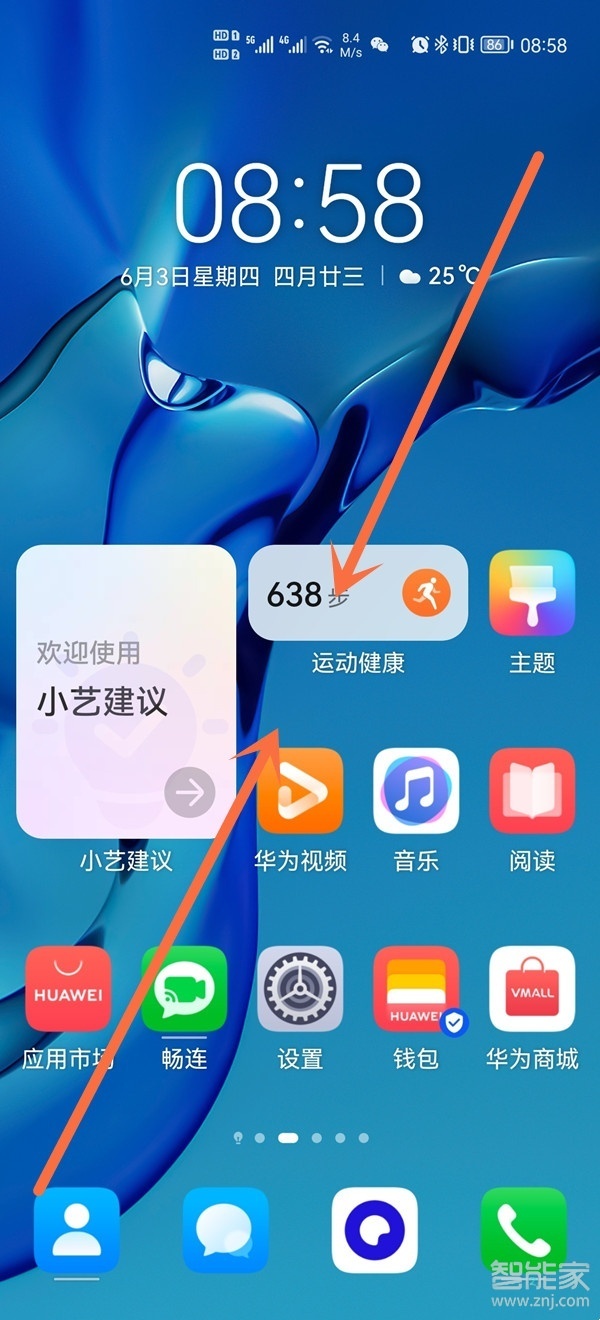
2、点击【桌面设置】,打开【自动对齐】右侧的开关即可。
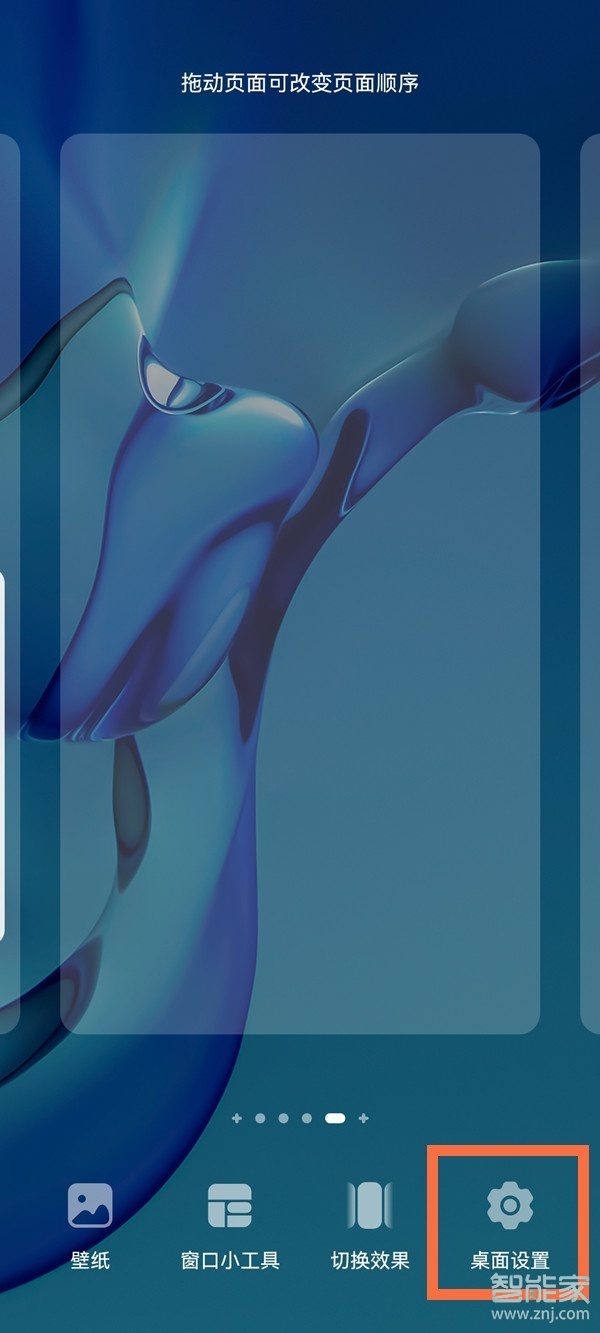
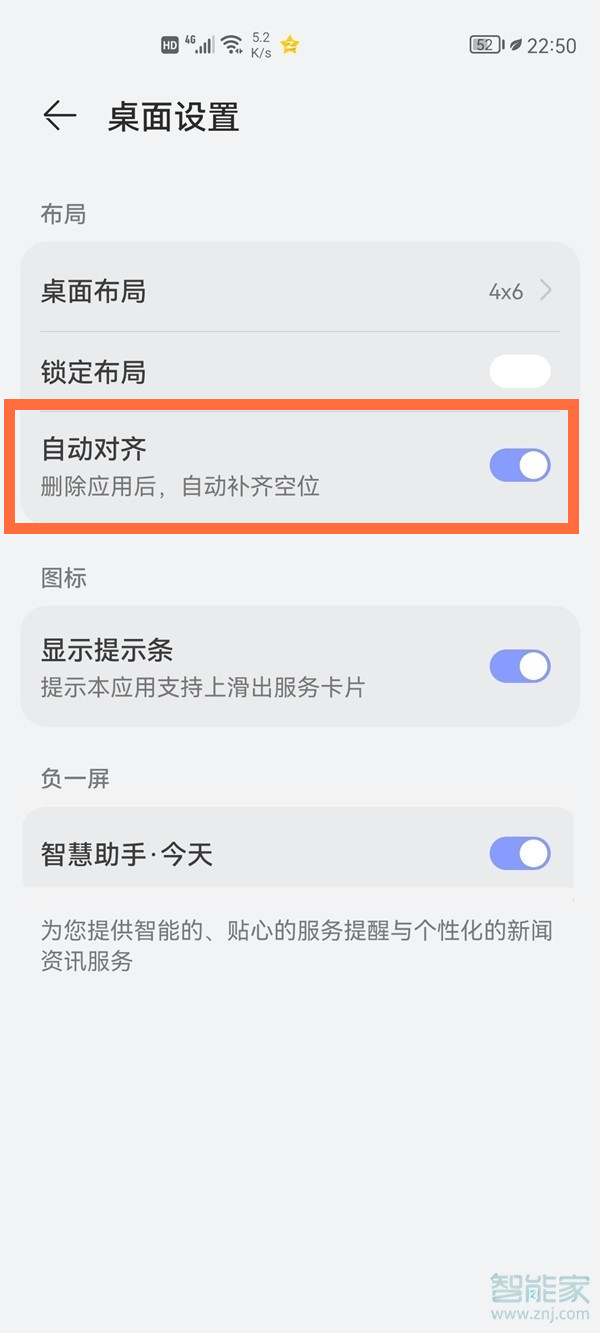
本文以华为nova6为例适用于Harmony OS 2.0系统
以上就是教程之家小编给大家带来的“华为nova6怎么关闭应用自动对齐”的全部内容,了解更多资讯尽在教程之家!
手机桌面卸载软件以后,没有自动对齐会显得很杂乱,但也有朋友就是不想对齐图标。那华为nova6怎么关闭应用自动对齐呢?一起来看看吧~
1、在手机桌面两指捏合进入主屏幕编辑状态。
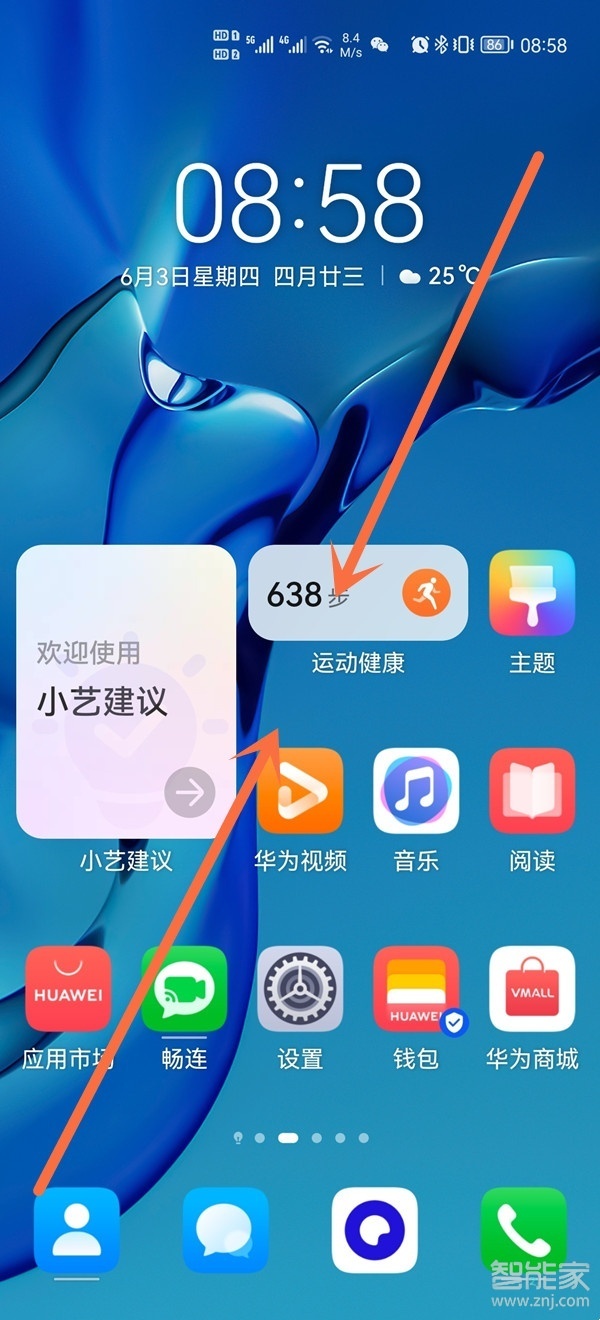
2、点击【桌面设置】,打开【自动对齐】右侧的开关即可。
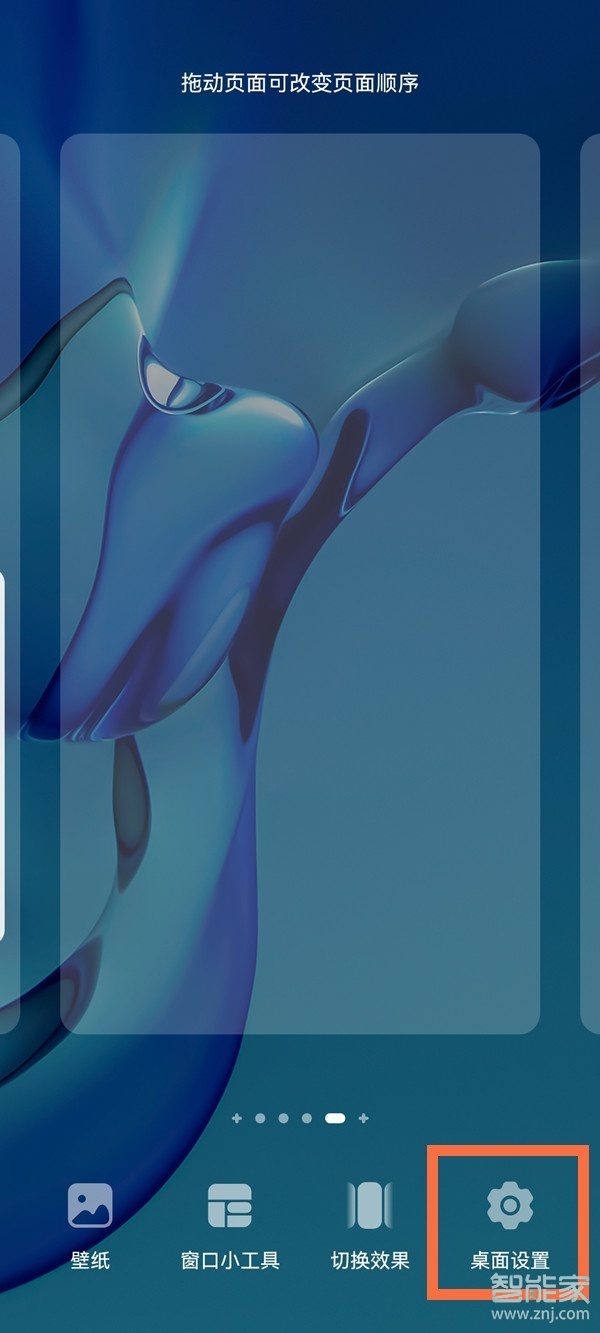
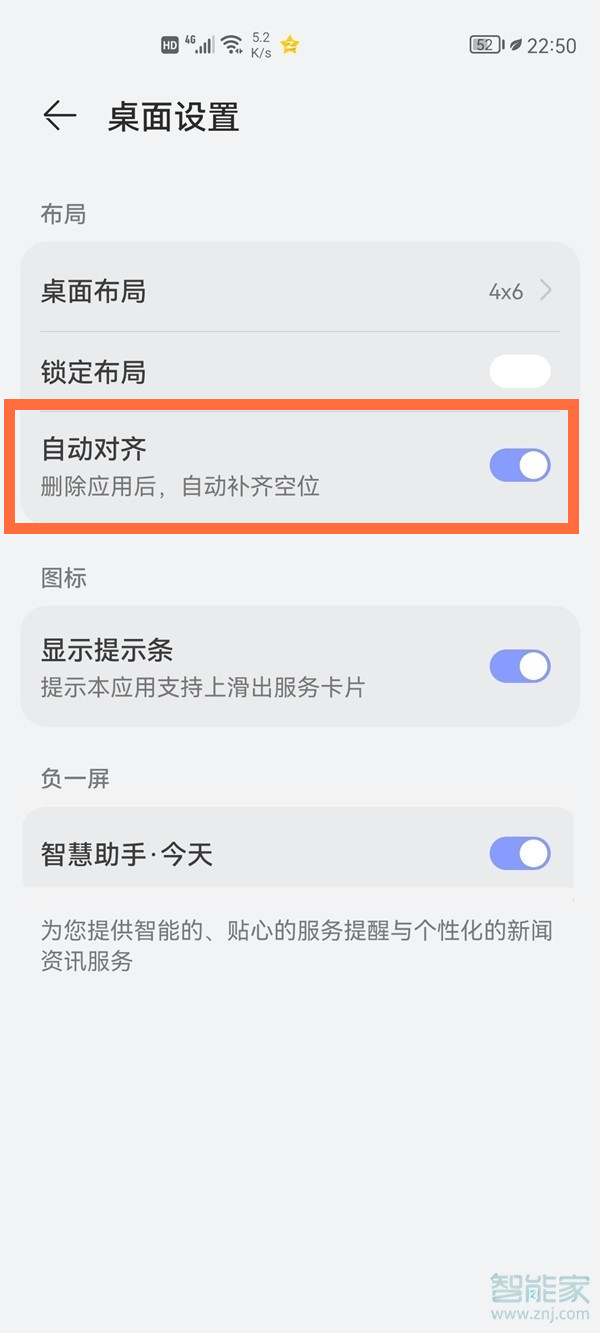
本文以华为nova6为例适用于Harmony OS 2.0系统
以上就是教程之家小编给大家带来的“华为nova6怎么关闭应用自动对齐”的全部内容,了解更多资讯尽在教程之家!